In un mondo lavorativo sempre più digitale e frenetico, l’ottimizzazione del proprio spazio di lavoro è diventata una necessità. Per molti professionisti, creativi e studenti in Italia, la scrivania non è più solo un pezzo di legno, ma uno spazio digitale affollato di finestre, applicazioni e documenti. Gestire questo caos può trasformarsi in una fonte di stress e in una perdita di tempo prezioso. L’uso di più monitor collegati a un Mac rappresenta una soluzione potente, un ponte tra la tradizione di un lavoro metodico e concentrato e l’innovazione tecnologica che ci permette di essere più efficienti.
Tuttavia, aggiungere schermi alla propria postazione è solo il primo passo. Il vero salto di qualità si ottiene imparando a governare questo spazio esteso con agilità e precisione. Le scorciatoie da tastiera sono lo strumento segreto per trasformare una configurazione multi-monitor da un semplice ampliamento visivo a un centro di comando per la produttività. Questa guida vi svelerà come padroneggiare le funzionalità native di macOS e gli strumenti giusti per organizzare finestre e spazi di lavoro in modo fluido e intuitivo, liberando il vostro potenziale.
In Breve (TL;DR)
Lavorare con più monitor su Mac può trasformare il flusso di lavoro, e con le giuste scorciatoie da tastiera è possibile gestire finestre e spazi in modo ancora più rapido ed efficiente.
Scopri le combinazioni di tasti e i trucchi essenziali per organizzare le finestre e le Scrivanie in modo più rapido ed efficiente.
In questa guida, scoprirai le combinazioni di tasti essenziali per spostare finestre, cambiare Scrivania e ottimizzare il tuo workflow su più schermi.

Iscriviti al nostro canale WhatsApp!
Ricevi aggiornamenti in tempo reale su Guide, Report e Offerte
Clicca qui per iscriverti
Iscriviti al nostro canale Telegram!
Ricevi aggiornamenti in tempo reale su Guide, Report e Offerte
Clicca qui per iscriverti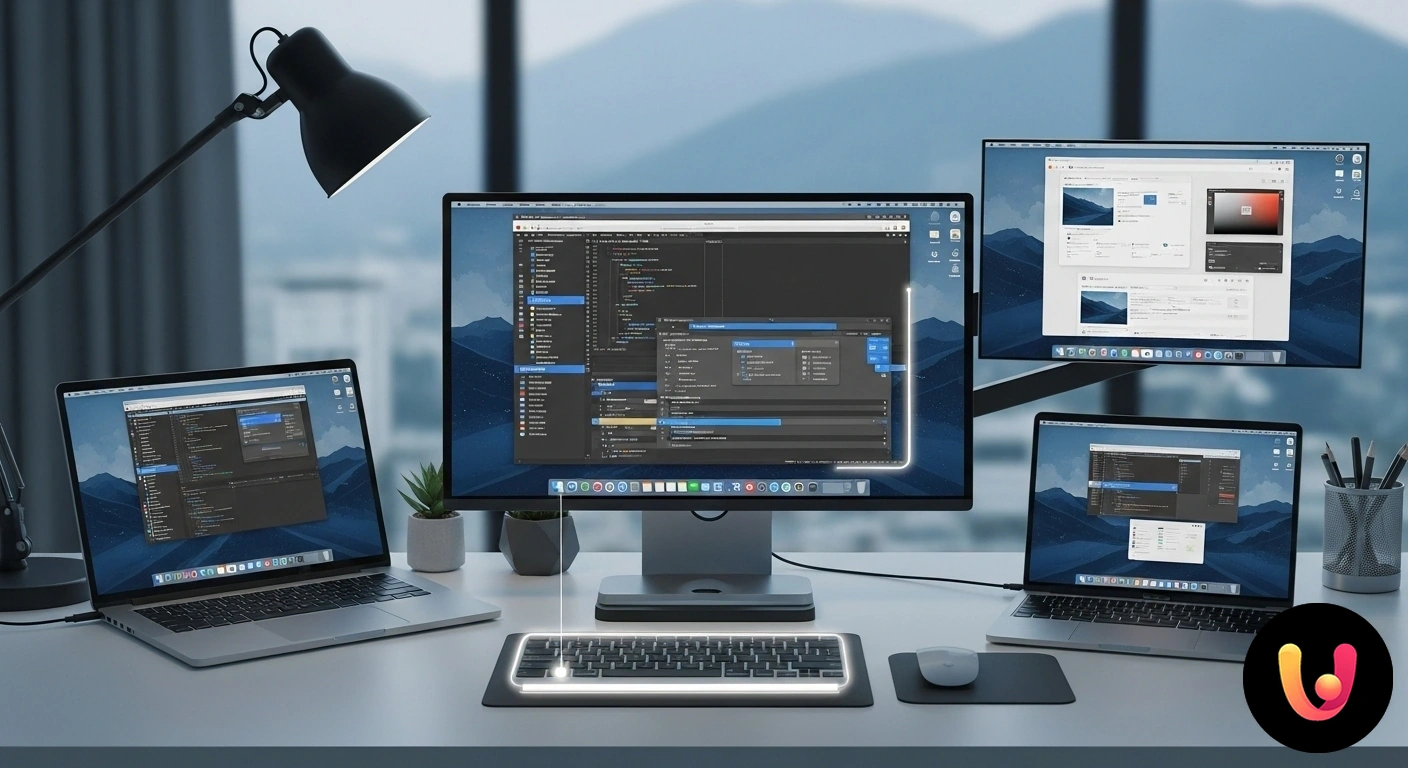
Perché usare più monitor su Mac? I vantaggi concreti
L’adozione di una configurazione con più monitor non è un vezzo per appassionati di tecnologia, ma un investimento strategico sulla propria produttività. Diversi studi hanno dimostrato un significativo aumento dell’efficienza quando si lavora su più schermi. Uno studio dell’Università dello Utah, ad esempio, ha rilevato che gli utenti con due monitor completavano le attività fino al 44% più velocemente rispetto a chi ne usava uno solo. Questo perché uno spazio di lavoro più ampio riduce la necessità di passare continuamente da una finestra all’altra, un’operazione che, seppur breve, interrompe il flusso di concentrazione.
I benefici pratici sono immediati: un programmatore può scrivere codice su uno schermo e visualizzare la documentazione o il risultato sull’altro; un grafico può tenere aperti gli strumenti di fotoritocco sul monitor principale e le immagini di riferimento sul secondo; un analista può confrontare fogli di calcolo affiancandoli senza doverli ridimensionare. Questo approccio permette di dedicare ogni schermo a un compito specifico, creando zone di lavoro mentali che aiutano a mantenere l’ordine e a ridurre lo stress. Secondo un’analisi del 2018, l’uso di più monitor non solo aumenta la produttività, ma riduce anche gli errori del 20%.
La vera produttività non consiste nel fare più cose, ma nel fare le cose importanti con meno interruzioni e maggiore concentrazione. Una postazione multi-monitor ben gestita è il primo passo per raggiungere questo obiettivo.
Configurazione iniziale: le basi per iniziare
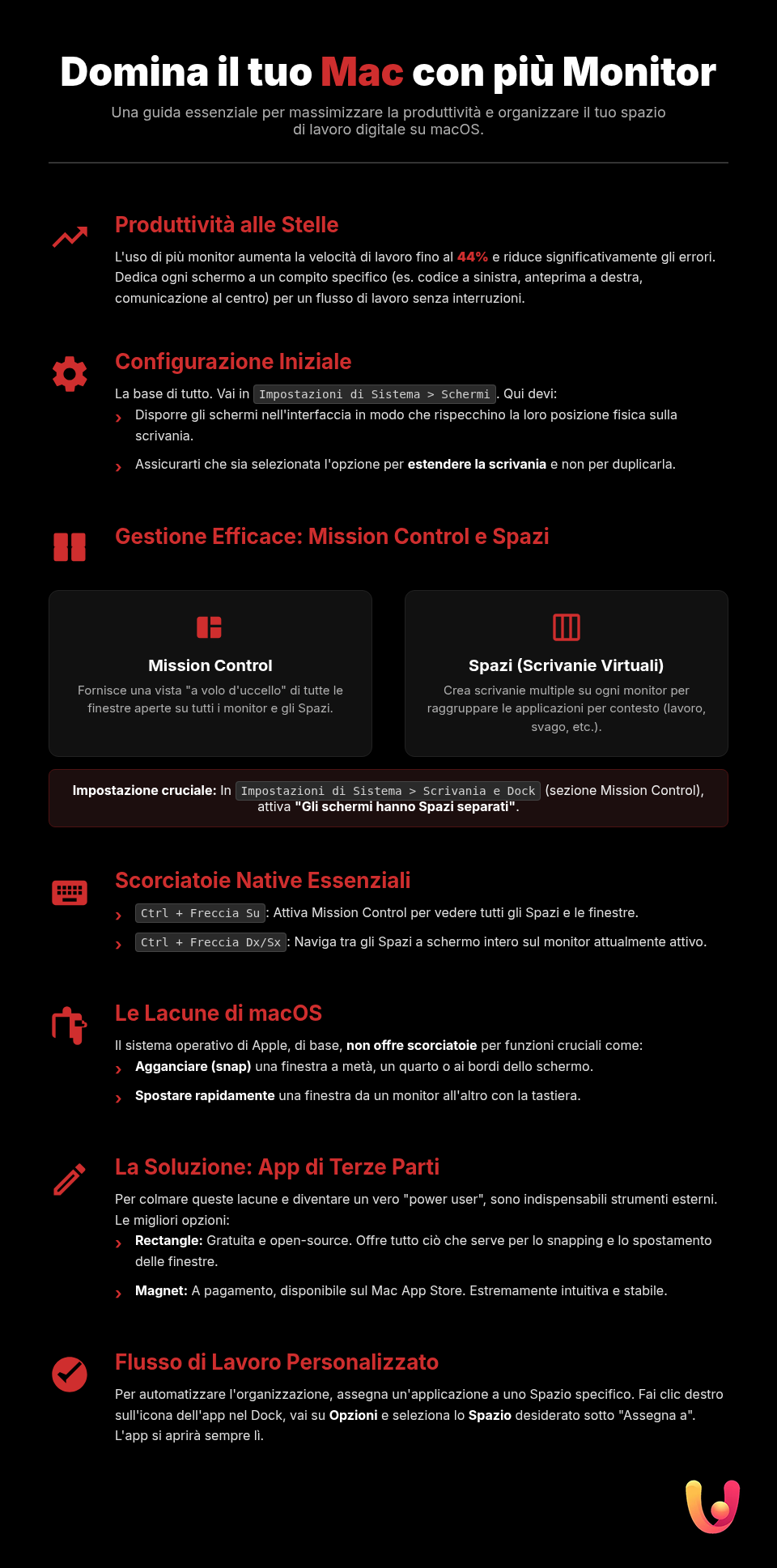
Prima di tuffarsi nel mondo delle scorciatoie, è fondamentale configurare correttamente i monitor. Fortunatamente, macOS rende questo processo molto semplice. Una volta collegato il secondo schermo tramite la porta corretta (Thunderbolt, HDMI o USB-C), il Mac lo riconoscerà automaticamente. Per personalizzare la disposizione, basta andare su Impostazioni di Sistema > Schermi. Qui troverete una rappresentazione grafica dei vostri monitor, che potrete trascinare per rispecchiare la loro posizione fisica sulla scrivania. Questo passaggio è cruciale per garantire che il cursore del mouse si muova in modo naturale da uno schermo all’altro.
All’interno dello stesso pannello, potete decidere quale sarà il monitor principale trascinando la piccola barra bianca del menu su di esso. Il monitor principale è quello dove appariranno di default le notifiche e il Dock. È possibile scegliere se “duplicare” lo schermo, mostrando la stessa immagine su entrambi, oppure se “estendere” la scrivania, che è l’opzione consigliata per la produttività. Se doveste incontrare problemi come uno schermo nero, assicuratevi che i cavi siano collegati saldamente e che il monitor sia compatibile con il vostro Mac. Per problemi più complessi, potete consultare la nostra guida su come risolvere problemi di segnale del monitor su Mac.
Mission Control e Spazi: i pilastri della gestione
Per dominare un ambiente multi-monitor su macOS, è essenziale comprendere due concetti chiave: Mission Control e Spazi. Mission Control offre una vista a volo d’uccello di tutte le finestre aperte, le app a schermo intero e gli Spazi attivi. Si attiva con una semplice scorciatoia o un gesto sul trackpad, permettendo di localizzare e selezionare immediatamente la finestra desiderata, anche quando è nascosta dietro altre.
Gli “Spazi” sono scrivanie virtuali che consentono di organizzare le finestre per attività. Ad esempio, si può dedicare uno Spazio al lavoro (con email e documenti aperti), un altro alla comunicazione (con app di messaggistica) e un terzo alla navigazione web. Su una configurazione multi-monitor, gli Spazi diventano ancora più potenti. Nelle impostazioni di Mission Control, è fondamentale assicurarsi che l’opzione “Gli schermi hanno Spazi separati” sia attiva. Questo permette a ogni monitor di avere la propria serie indipendente di Spazi, moltiplicando di fatto l’area di lavoro organizzata a disposizione.
Le scorciatoie da tastiera che devi conoscere
Una volta impostati i monitor e compresa la logica di Mission Control e Spazi, le scorciatoie da tastiera diventano l’acceleratore che trasforma la teoria in un flusso di lavoro fulmineo. Padroneggiare queste combinazioni di tasti riduce la dipendenza dal mouse e permette di navigare e organizzare l’ambiente di lavoro con una fluidità senza precedenti.
Navigare tra Spazi e finestre
Il movimento tra le diverse aree di lavoro è l’operazione più frequente. Invece di usare il trackpad o il mouse, imparate queste scorciatoie essenziali:
- Ctrl + Freccia Su: Apre Mission Control, mostrando tutti gli Spazi e le finestre su entrambi i monitor.
- Ctrl + Freccia Destra/Sinistra: Permette di spostarsi tra gli Spazi a schermo intero o le scrivanie virtuali sul monitor attualmente attivo. È il modo più rapido per passare da un contesto di lavoro all’altro.
- Comando (⌘) + Tab: La classica scorciatoia per passare da un’applicazione all’altra. Funziona perfettamente in un contesto multi-monitor, portando in primo piano le finestre dell’app selezionata.
Queste scorciatoie di base sono il fondamento per una navigazione efficiente. Per approfondire, potete esplorare le 50 scorciatoie per Mac che ogni utente dovrebbe conoscere.
Gestire le finestre con precisione
Nativamente, macOS non offre scorciatoie per “agganciare” (snap) le finestre ai bordi o agli angoli dello schermo, una funzionalità molto apprezzata dagli utenti Windows. È possibile mettere un’app a schermo intero o in Split View, ma per una gestione più granulare è necessario affidarsi a strumenti esterni. Questa è una delle poche aree in cui il sistema operativo di Apple mostra i suoi limiti, spingendo gli utenti più esigenti a cercare soluzioni innovative di terze parti.
Mission Control in azione
Mission Control non serve solo a visualizzare gli Spazi. Offre altre scorciatoie utili per gestire il disordine all’interno di una singola applicazione. Con Ctrl + Freccia Giù, si attiva “App Exposé”, che mostra tutte le finestre aperte dell’applicazione attualmente in uso. Questo è estremamente comodo quando si lavora con più documenti di Word o più finestre del Finder contemporaneamente, permettendo di trovare subito quella giusta senza doverle ciclare una per una.
Oltre le basi: app di terze parti per il multitasking
Come accennato, la gestione nativa delle finestre su macOS può risultare limitante per chi cerca il massimo controllo. Fortunatamente, la comunità di sviluppatori offre soluzioni brillanti che colmano questa lacuna. L’installazione di un’app per la gestione delle finestre è il passo che trasforma un utente intermedio in un vero professionista del multitasking su Mac. Queste applicazioni permettono di ridimensionare e posizionare le finestre tramite scorciatoie da tastiera personalizzabili, portando ordine e simmetria con un solo comando.
Tra le opzioni più popolari spiccano Rectangle, un’utility gratuita e open-source che offre tutte le funzioni essenziali come agganciare le finestre a metà schermo, ai quarti o spostarle da un monitor all’altro, e Magnet, un’alternativa a pagamento molto apprezzata disponibile sul Mac App Store. Utilizzare questi strumenti è semplice: una scorciatoia come Ctrl + Opzione + Freccia Destra può spostare la finestra attiva sulla metà destra dello schermo, mentre Ctrl + Opzione + Invio può massimizzarla. La vera potenza sta nello spostare una finestra su un altro monitor con un singolo comando, un’azione che manualmente richiederebbe diversi secondi.
Installare un’app come Rectangle è come aggiungere un superpotere al proprio Mac: trasforma il caos delle finestre fluttuanti in una griglia ordinata e funzionale, completamente sotto il vostro controllo.
Un flusso di lavoro su misura: consigli pratici
La tecnologia è più efficace quando si adatta alle nostre abitudini. Una configurazione multi-monitor permette di creare un flusso di lavoro personalizzato. Immaginiamo un web designer: potrebbe usare il monitor principale da 27 pollici per l’area di lavoro di Figma o Photoshop, un secondo monitor in verticale sulla destra per visualizzare l’anteprima live del sito web su un formato mobile e lo schermo del MacBook a sinistra per gestire la comunicazione via Slack e le email. Grazie alle scorciatoie, può spostare una finestra con un’ispirazione dal browser al suo file di lavoro o passare da uno Spazio dedicato alla ricerca a quello creativo in un istante.
Per rendere questo sistema ancora più potente, si possono assegnare applicazioni specifiche a una determinata scrivania virtuale. Facendo clic con il tasto destro sull’icona di un’app nel Dock, si può scegliere Opzioni > Assegna a > Questa scrivania. In questo modo, l’app si aprirà sempre nello Spazio designato, mantenendo l’ordine in automatico. Combinando queste tecniche con le scorciatoie per i tasti funzione del Mac, si costruisce un ambiente di lavoro digitale che è un’estensione del proprio modo di pensare, efficiente e senza attriti.
Conclusioni

L’utilizzo di più monitor con un Mac è una delle strategie più efficaci per aumentare la produttività e ridurre lo stress digitale. Tuttavia, il vero potenziale si sblocca solo quando si va oltre la semplice espansione dello schermo e si impara a orchestrare lo spazio di lavoro con agilità. Padroneggiare le scorciatoie native di macOS per Mission Control e gli Spazi è il primo passo fondamentale per navigare con fluidità tra le diverse attività. Il passo successivo, per chi ambisce all’eccellenza operativa, è integrare un’applicazione di terze parti per la gestione delle finestre.
Investire qualche ora per configurare e memorizzare queste combinazioni di tasti ripaga ampiamente nel lungo periodo, trasformando il modo in cui interagite con il vostro computer. In un contesto che valorizza sia l’efficienza innovativa sia la qualità di un lavoro ben fatto, ottimizzare il proprio flusso di lavoro digitale non è un lusso, ma una necessità. Iniziate oggi a implementare questi consigli e scoprirete un nuovo livello di controllo e produttività.
Domande frequenti

Nativamente, macOS non offre una scorciatoia da tastiera diretta per spostare una finestra tra monitor. Il metodo standard è trascinarla con il mouse. Tuttavia, per un’efficienza superiore, puoi utilizzare applicazioni di terze parti come *Rectangle* (gratuita) o *Magnet* (a pagamento), che permettono di assegnare scorciatoie personalizzate per spostare e organizzare le finestre su più schermi con semplici comandi.
Sì, macOS ha delle funzioni integrate, principalmente tramite *Mission Control*. Premendo `Ctrl + Freccia Su` puoi visualizzare tutte le finestre e gli spazi di lavoro (Scrivanie) aperti. Con `Ctrl + Freccia Destra/Sinistra` puoi navigare tra le Scrivanie virtuali sul monitor attivo. Sebbene non ci sia una scorciatoia per spostare una finestra su un altro *monitor*, puoi spostarla in un’altra *Scrivania* trascinandola all’interno di Mission Control.
Esistono diverse app eccellenti che migliorano notevolmente la gestione delle finestre su macOS. Tra le più popolari ci sono: **Rectangle**, un’opzione open-source e gratuita molto potente; **Magnet**, disponibile a pagamento sul Mac App Store e apprezzata per la sua semplicità; e **Moom**, che offre un’elevata personalizzazione per layout complessi. Queste app permettono di ‘agganciare’ le finestre ai bordi dello schermo e di spostarle tra i monitor tramite scorciatoie.
Per passare da una Scrivania all’altra, puoi usare la scorciatoia `Ctrl + Freccia Destra` o `Ctrl + Freccia Sinistra`. Questa combinazione di tasti funziona sul monitor in cui si trova il puntatore del mouse. Quindi, per cambiare Scrivania su un monitor specifico, devi prima assicurarti che il cursore sia posizionato su quello schermo. In alternativa, attivando Mission Control (`Ctrl + Freccia Su`), puoi vedere tutte le Scrivanie di tutti i monitor e cliccare su quella desiderata.
macOS permette di creare scorciatoie personalizzate per comandi di menu esistenti tramite *Impostazioni di Sistema > Tastiera > Abbreviazioni da tastiera*. Tuttavia, per funzioni avanzate come lo spostamento di finestre tra monitor, che non hanno un comando di menu standard, questo metodo è limitato. La soluzione più efficace è affidarsi ad app di terze parti come *Rectangle*, *Moom* o *BetterTouchTool*, che offrono interfacce dedicate per creare scorciatoie potenti e su misura per la gestione multi-monitor.

